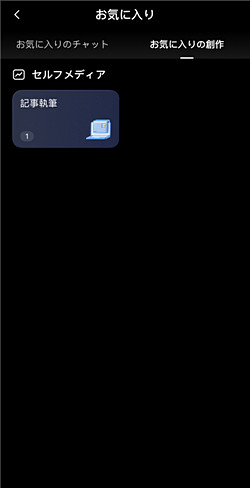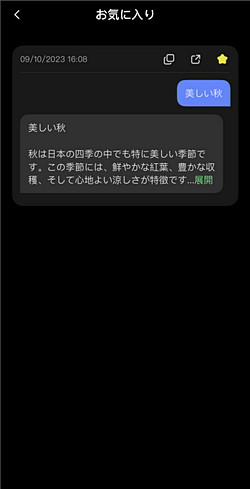iMyFone ChatArt 使用ガイド
iMyFone ChatArtは、最新のGPT-4を活用し、画像生成・編集から文章作成、会話チャットまで多彩なAI機能を搭載したオールインワンツールです。写真をアップロードして細かく編集したり、文章やブログ、マーケティングコピーを素早く作成したり、AIとの対話もできます。初心者でも日本語で簡単に使え、ログイン不要・無料で試せるので、幅広い用途に活用できます。
- あらゆる質問に回答: AIとリアルタイムで対話し、専門的な質問や日常的な疑問にも素早く答えます。(恋愛相談、占い、提案など)
- 多彩なコンテンツ生成: 記事、ブログ、広告コピー、小説、レポート、SNS投稿、夢分析など、幅広い文章作成に対応します。
- 画像生成・編集機能: アップロードした写真の加工やスタイル変更、背景の差し替えなどはもちろん、AIによる画像やイラストの生成も幅広く対応しています。
- 画像から動画を生成: 画像・写真を動かす機能で、アップロードするだけで、AIがアニメーション風の短編動画を自動生成できます。
- AIチャットサポート: 自然な会話でアイデア出しや相談ができ、創作や作業の助けになります。
- 豊富なプリセットテンプレート: 用途に応じた執筆フォーマットやアイデアが用意され、すぐに活用できます。
- ブックマーク機能: 気に入ったコンテンツを保存し、いつでも簡単に呼び出せます。
- 日本語対応&初心者向け: 操作は簡単で日本語入力もスムーズ。誰でもすぐに使いこなせます。
※ChatArtには、「履歴書の添削」「写真で質問に答える」「ジブリ風の画像を作る」「翻訳」「文章の校正・言い換え」など、実用的で楽しいAIツールが数百種類以上搭載されています。本ページでは全てをご紹介しきれませんが、ぜひ実際に触れて、その豊富さと便利さを体験してみてください。
製品登録の仕方
ステップ1 iMyFone ChatArtを起動
無料版のChatArtを起動して、設定の上部にある「アカウントマーク」ボタンをクリックします。
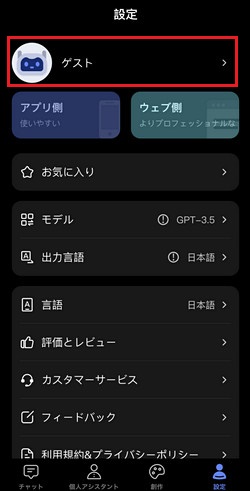
ステップ2「アカウントの作成」をクリック
会員登録の画面を表示させ、「アカウントの作成」をクリックします。(このステップを略して、直接サインアップの画面に入る場合もあります)
① 新規のユーザーは公式サイトでラインセンスを購入するとき自動的にサインインするので、今のページでメールアドレスとラインセンスを購入する時送ったパスワードを入力して、「ログイン」をクリックするだけでいいです。(パスワードがいつでも変えられます)
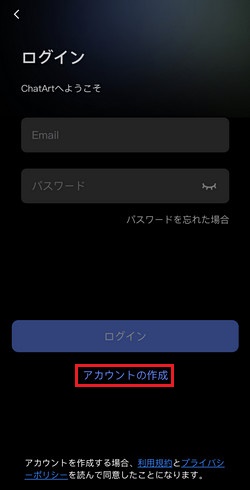
② アプリ内で購入する場合は上記に自動サインイン発生しないので、手動的にパスワードと名前を入力してから、サインインしてください。
③ 元ライセンスコードを利用しているユーザー、しかも、ライセンスはまだ期間中となるユーザーの場合は、いままで使っているメールアドレスを入力して、パスワードと名字を書き入れて、会員システムにログインします。
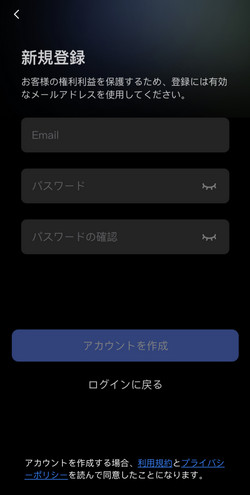
ステップ3 会員センターを示す
ログインが完了したら、ブラウザが自動に立ち上がリ、ウェブサイトの会員センターのところを示します。同時に、アプリ内は自動にアカウントにログインします。ユーザーがウェブサイトとアプリ内の会員センターに注文品を確認できます。
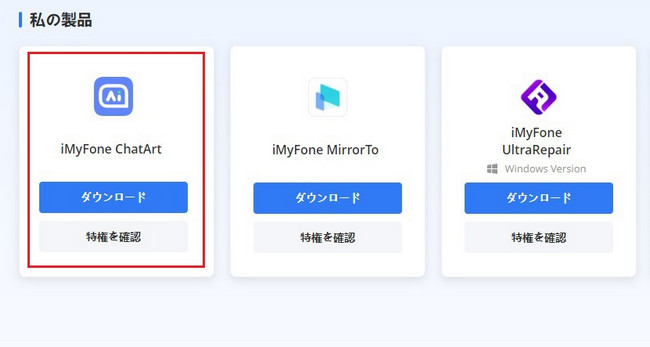
パート1.AIとチャットする方法
方法1.アプリでAIとチャットする
ステップ1 iMyFone ChatArtアプリをインストールして起動したら、チャットインターフェイスに入ります。
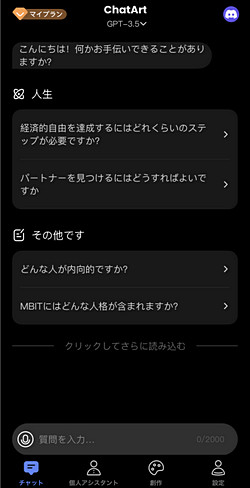
ステップ2 下の入力欄でAIに任意の質問をすることができ、送信をクリックすると、回答を手に入れます。
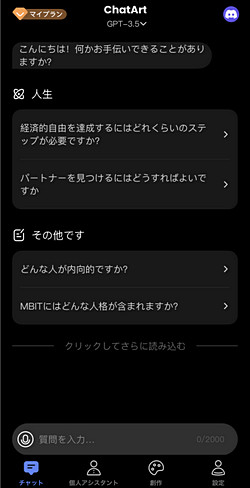
方法2.オンラインでAIとチャットする
ステップ1 iMyFone ChatArtのオンライン版にアクセスします。
ステップ2 チャット欄で任意の質問(恋愛相談、占い、提案など)を入力して、送信したらAIから回答を手に入れます。
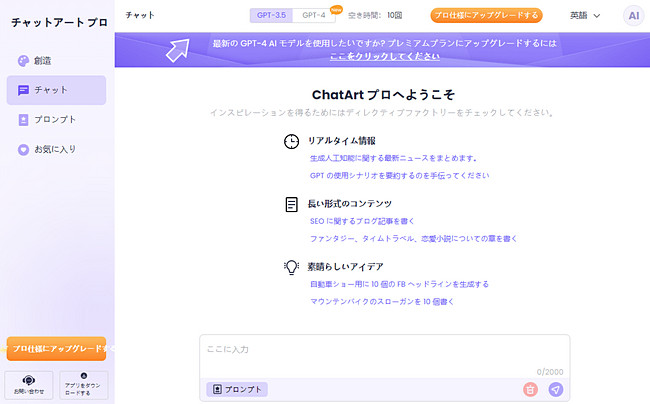
チャットモードを自由に選べるほか、画像やPDFなどのファイル形式にも対応しています。
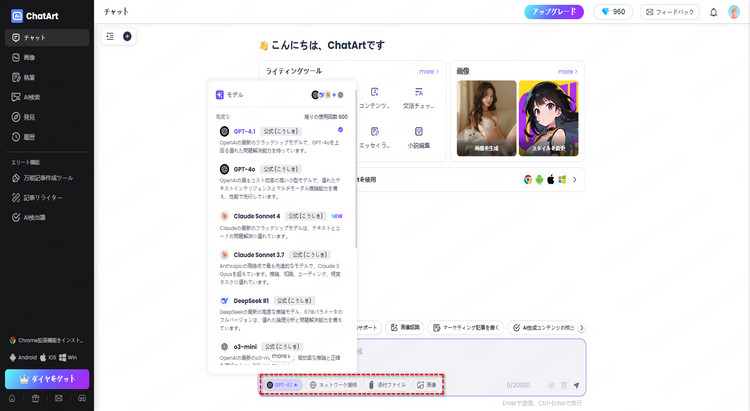
パート2.AIで記事を作成する方法
方法1.アプリで記事を作成する
ステップ1 iMyFone ChatArtアプリをダウンロードして起動し、「探索」を選択します。
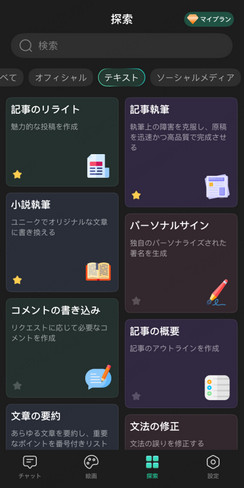
ステップ2 検索バーに「執筆」と入力します。すると、さまざまな文章作成ツールが表示されます。
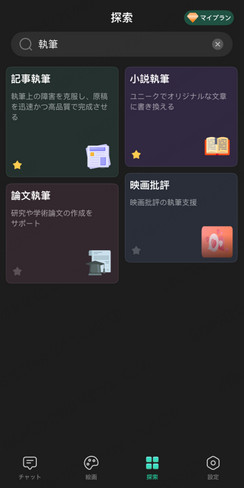
ステップ3 目的に応じて「記事執筆」「小説執筆」「論文執筆」などから選択します。
・記事執筆:書きたい内容のキーワードや説明を入力し、「イントネーション」と「AIモデル」「言語」を設定して生成します。
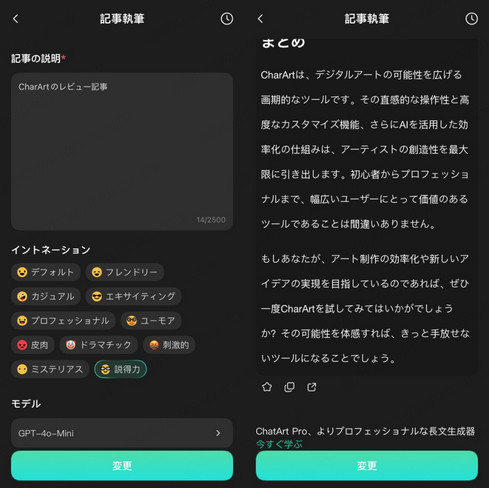
・小説執筆:ジャンルや文字数を選び、必要に応じて人物設定やあらすじを入力します。すぐに生成も、詳細に調整してからの生成も可能です。
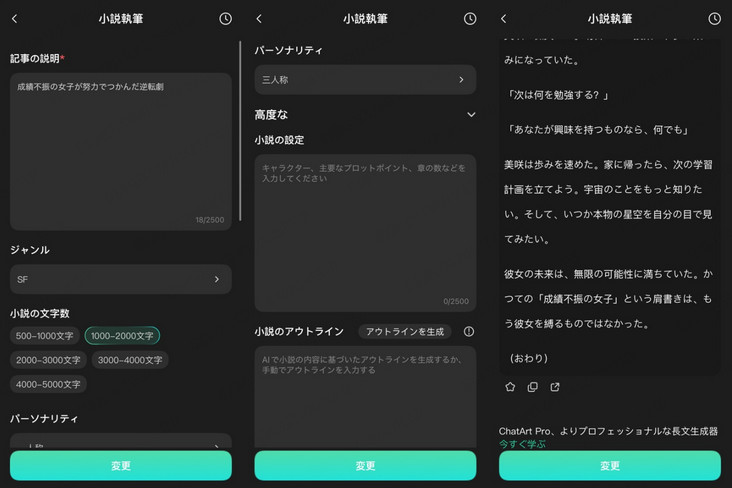
・論文執筆:テーマと内容、文字数や文体を入力することで、自動で論文を作成できます。
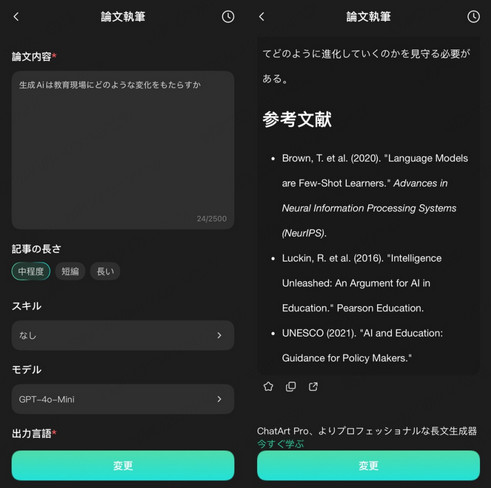
方法2.オンラインで記事を作成する
ステップ1 ChatArtのオンライン版にアクセスします。
ステップ2 「執筆」タブでは、小説執筆・SEO記事作成・文章のリライトなど、人気のテンプレートが多数用意されています。作りたい文章タイプを選び、指示に従って入力するだけでOKです。
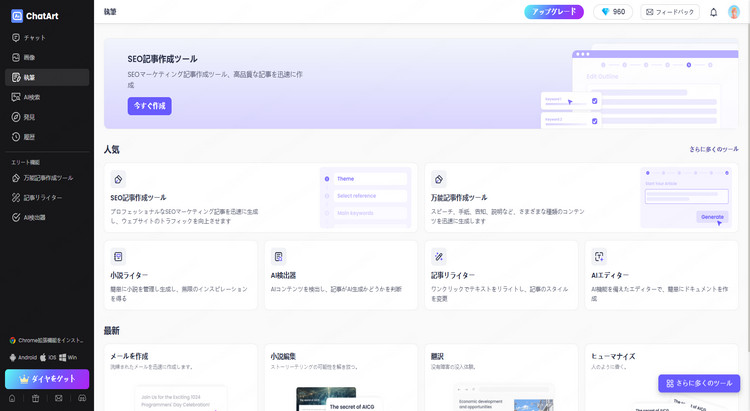
ステップ3 「さらに多くのツール」をクリックすると、全部で95種類の執筆テンプレートが表示されます。自分の目的に合ったツールを選び、ガイドに従って内容を入力すれば、AIが自動で文章を生成してくれます。
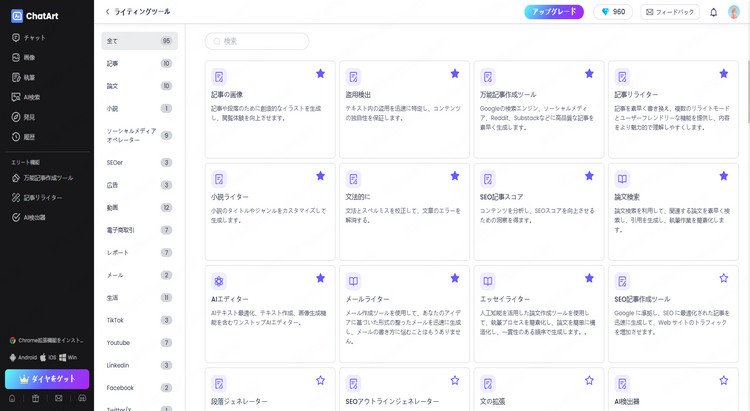
パート3.AIで翻訳する方法
方法1.アプリで翻訳する
ステップ1 iMyFone ChatArtアプリを開き、「探索」タブをタップします。
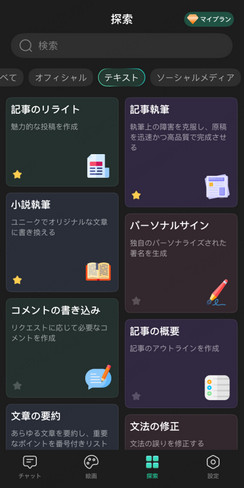
ステップ2 検索バーに「執筆」と入力します。すると、翻訳機能が表示されます。
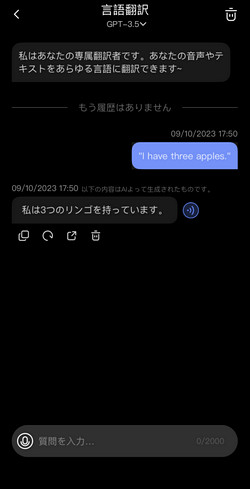
ステップ3 中から、目的に合ったモードを選択します。
・翻訳:翻訳したい文章を入力するだけで、多言語間の翻訳がすぐにできます。
・画像翻訳:画像をアップロードすると、画像内の文字を自動で認識し、翻訳してくれます。
方法2.オンラインで翻訳する
ステップ1 iMyFone ChatArtのオンライン版にアクセスします。ホーム画面に表示されている「翻訳」ツールを選択します。
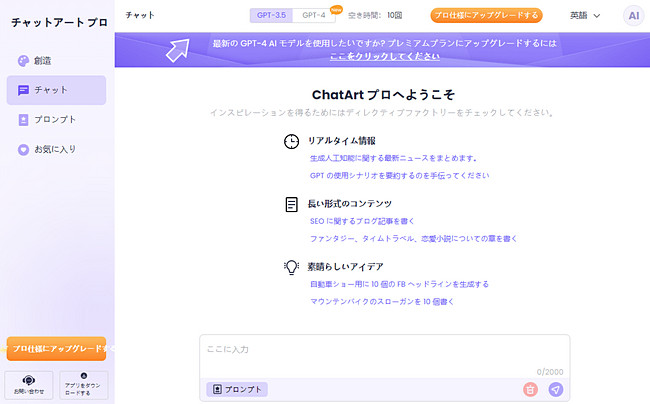
ステップ2 翻訳したいテキストを入力するだけで、即座に多言語翻訳が可能です。対応言語も豊富で、誰でも簡単に使えます。
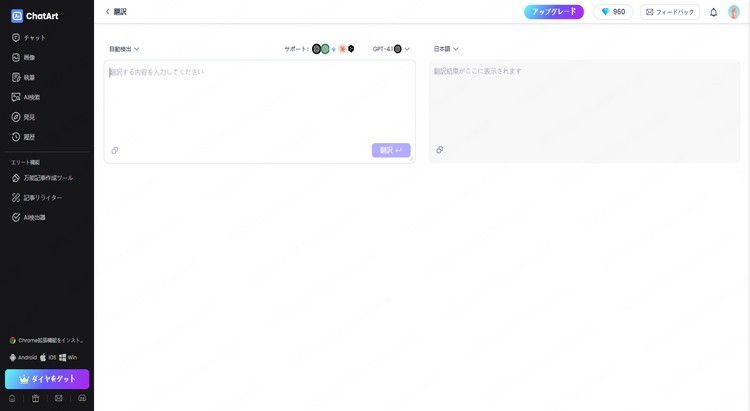
パート4.AIで論文やPDFを要約する方法
方法1.アプリで論文やPDFを要約する
ステップ1 iMyFone ChatArtアプリをダウンロードしてして起動し、ホーム画面でチャット欄をタップします。
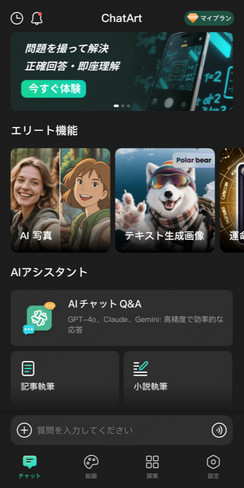
ステップ2 要約したいPDFやテキストファイルをアップロードします。ファイルを送信したあと、「この文書を要約して」などの指示を入力すればOKです。
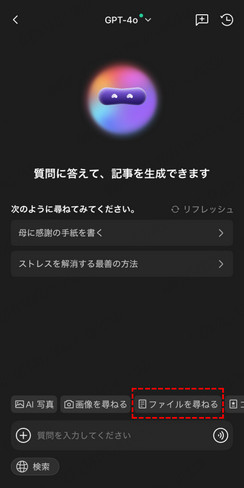
ステップ3 数秒で要約結果が表示され、ワンタップでコピー・共有することも可能です。
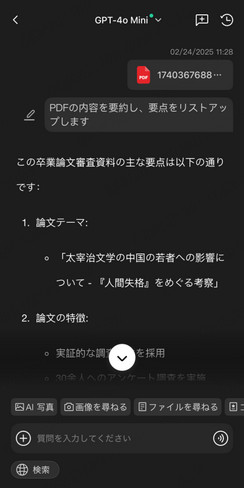
方法2.オンラインで論文やPDFを要約する
ステップ1 ChatArtの公式オンライン版にアクセスします。
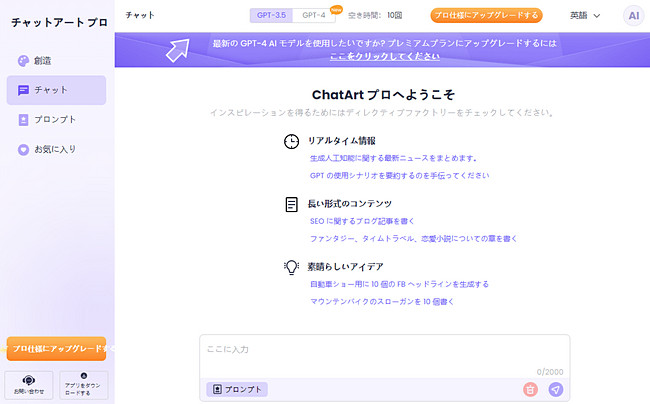
ステップ2 「チャット」機能から、要約したいPDFファイルを直接アップロードします。ファイルを送信したら、「この内容を要約して」などの指示を入力するだけでOKです。
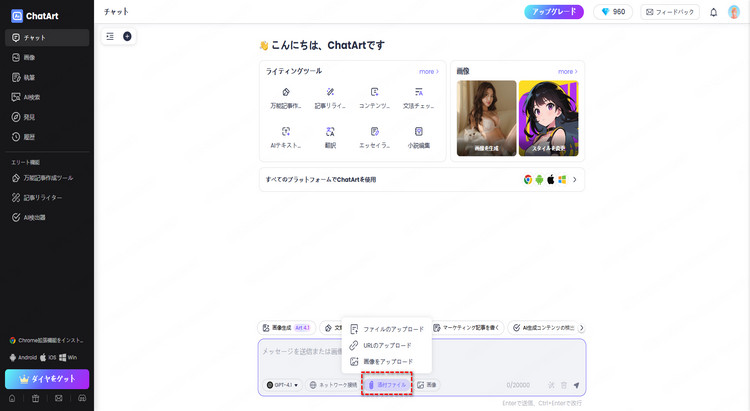
ステップ3 数秒で要約結果が表示され、コピーや共有も簡単に行えます。
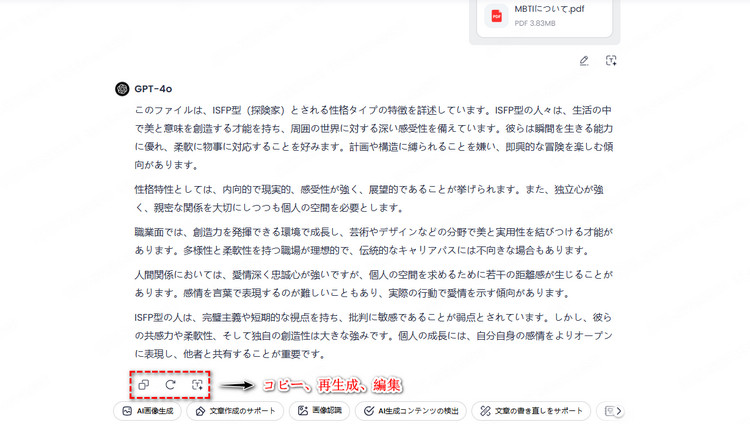
パート5.AIで画像を動画に変換する方法
ChatArtが様々なテンプレートを提供しており、AIダンス・キス・着せ替えなど全部できます。
ステップ1 ChatArtの公式サイトにアクセスし、「動画」タブでさまざまなテンプレートが表示されます。写真を変更したい動画のタイプに合わせて、カテゴリを選びましょう。
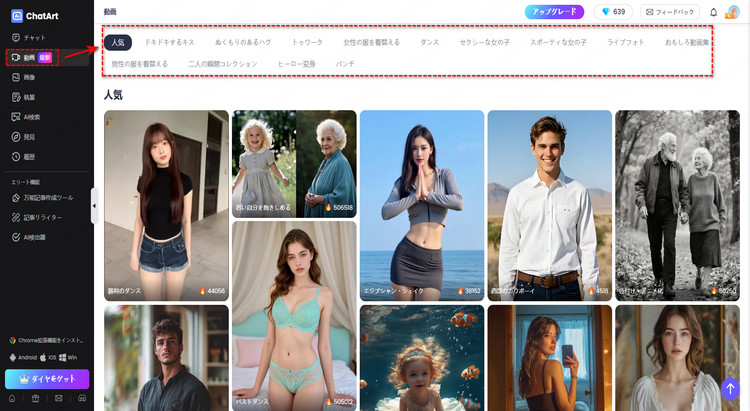
ステップ2 カテゴリを選んだら、一覧の中から気に入ったテンプレートを1つ選びます。今回は「女性の服を着せ替え」カテゴリの中から「メイド服に着せ替え」を例に手順を説明します。
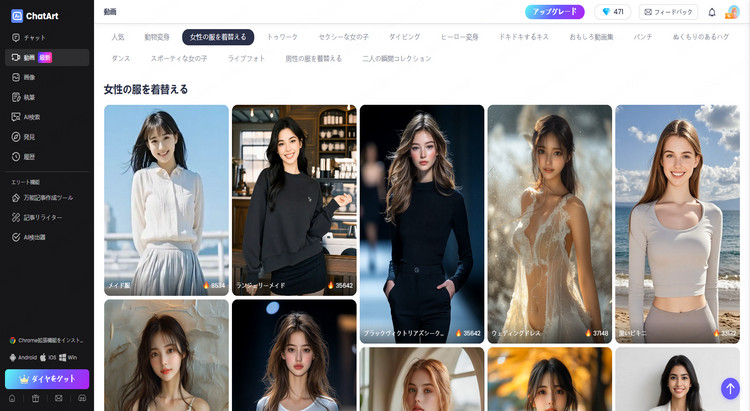
ステップ3 使用したい写真をアップロードし、「生成」ボタンをクリックするだけで、AIによる着せ替えがスタートします。ページを離れても、「履歴」から生成結果をいつでも確認できます。
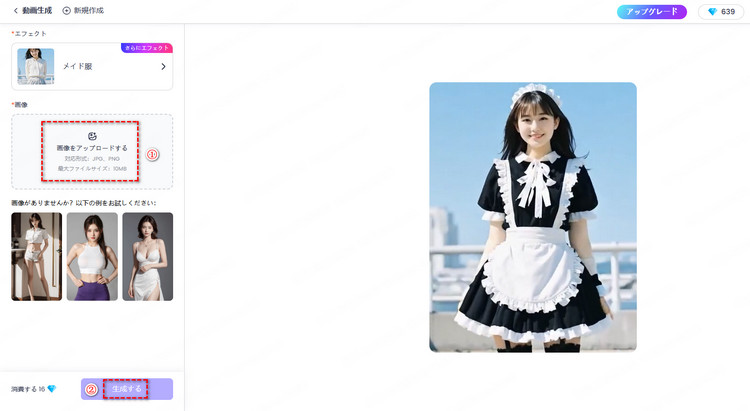
ステップ4 少し待つと、生成された動画が表示されます。そこからダウンロードしたり、SNSなどで共有することができます。さらに同じページ上で、新しい画像をアップロードして、別のテンプレートを使って動画を再生成することも可能です。
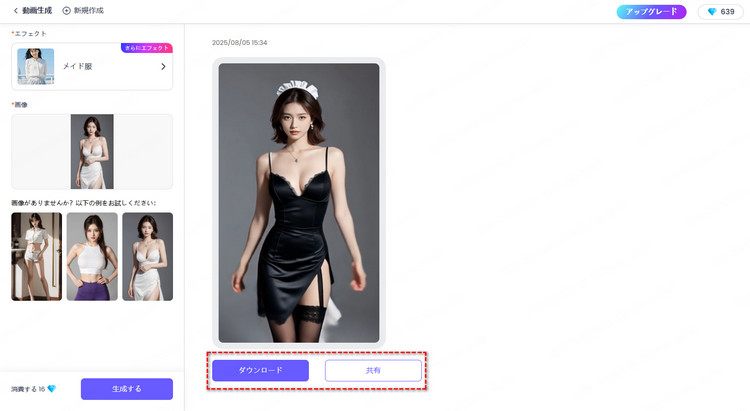
パート6.AIで画像を編集・加工する方法
方法1.アプリで画像を編集・加工する
ステップ1 アプリを起動し、ホーム画面から「AI写真」を選択します。
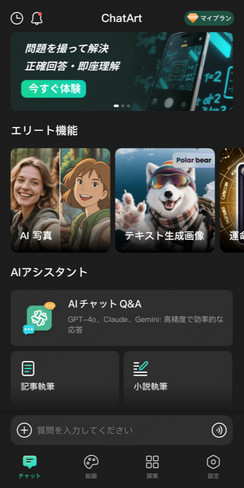
ステップ2 表示されるスタイルの中から気になるものをタップし、写真をアップロードします。
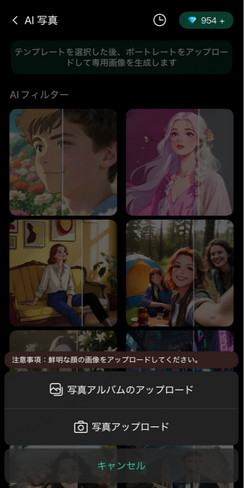
ステップ3 そのまま選択したスタイルで「生成」するか、別のスタイルに変更してから「生成」をタップします。
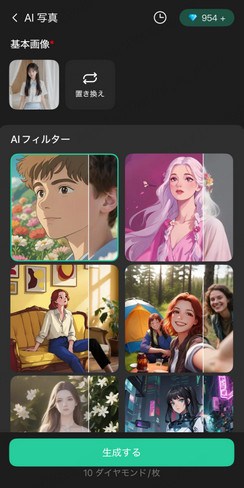
ステップ4 少し待つと、ジブリ風やアニメ風など、魅力的に加工された画像が完成します。
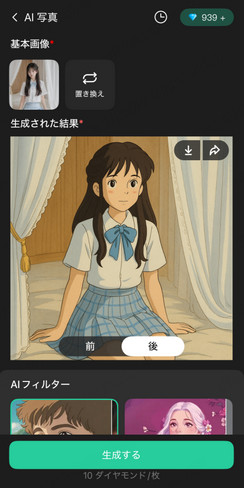
方法2.オンラインで画像を編集・加工する
① 画像のアニメ化
ステップ1 ChatArtの公式サイトにアクセスし、「画像」で「画像から画像」を選択します。
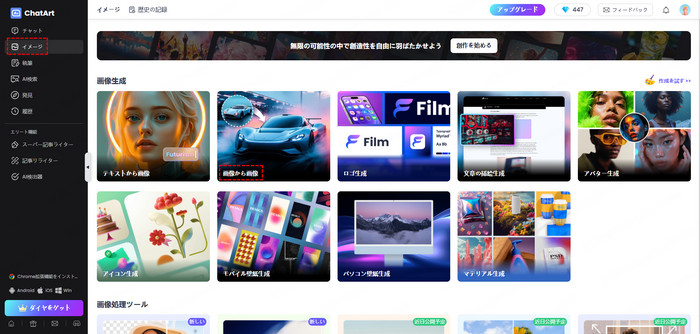
ステップ2 編集したい写真をアップロードし、「ジブリ風にして」「アニメ風に変えて」などの指示を入力します。
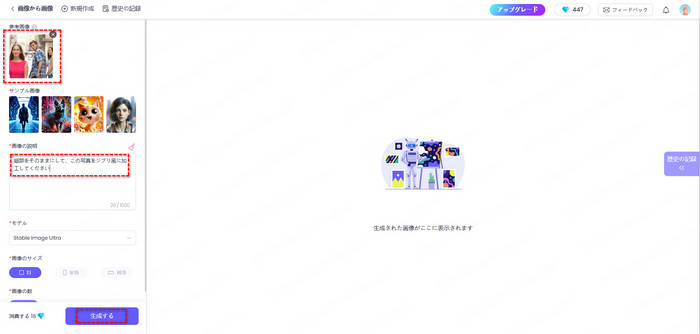
ステップ3 数秒待つと、AIが希望のスタイルに沿った画像を自動生成してくれます。

② 背景の削除・変更
ステップ1 ChatArtの公式サイトにアクセスし、「画像処理ツール」部分には「背景を削除&変更」を選択します。
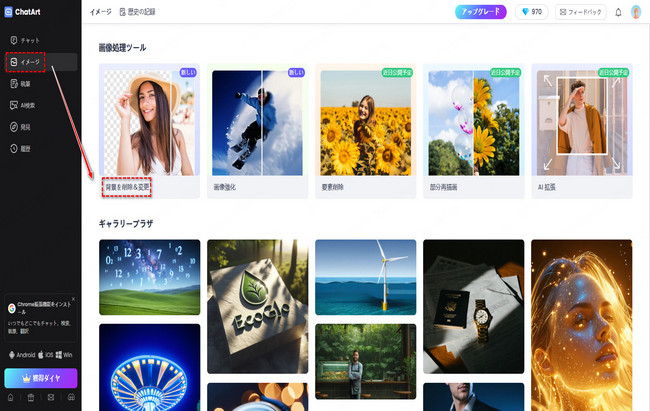
ステップ2 編集したい画像をアップロードします。数秒待つと、AIが自動で背景を処理してくれます。
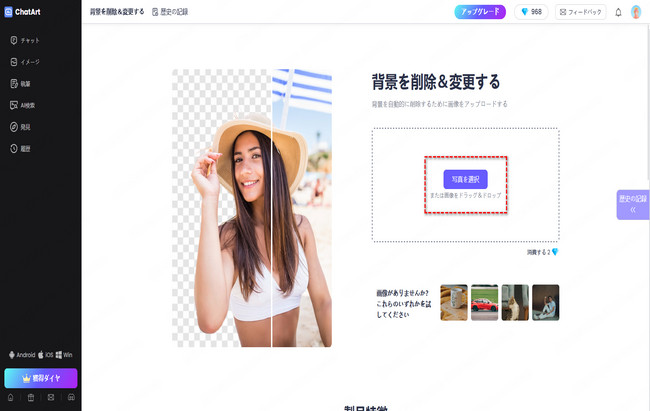
ステップ3 背景色を変更したり、別の背景画像に差し替えたりすることも可能です。編集が完了した画像は、そのまま保存・共有することもできます。
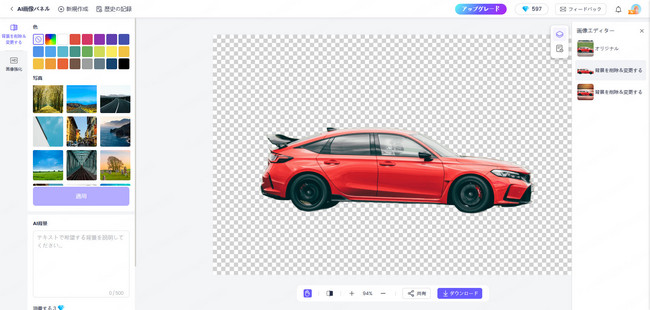
※AIを使って新しい背景を生成し、元の背景を変えることもできます。
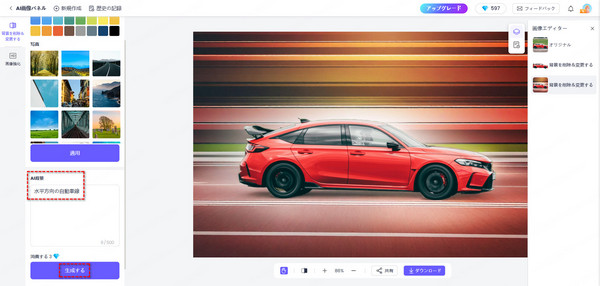
パート7.AIでイラスト・画像を生成する方法
方法1.アプリでイラスト・画像を生成する
ステップ1 アプリを起動し、ホーム画面で「テキストから画像」を選択します。
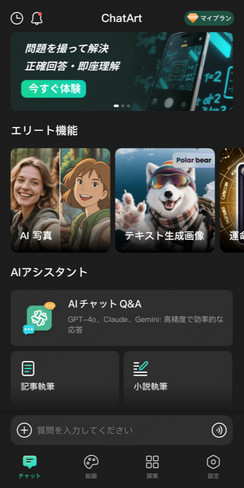
ステップ2 プロンプトを入力し、好みのスタイルを選んで「次のステップ」をタップするだけでOKです。(※よりイメージに近い画像を生成したい場合は、「詳細」欄でキーワードを追加して具体的に指示することもできます。)
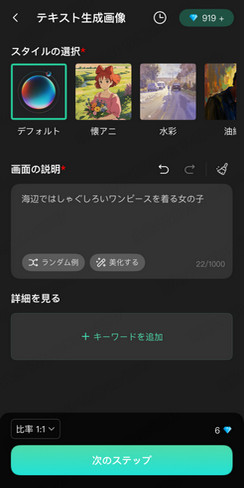
ステップ3 生成中は画面を離れても問題なく、数秒待てばイラスト・画像が自動的に作成されます。
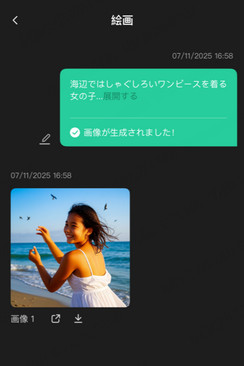
※もしアイデアに悩んだときは、画面下部のメニューから「絵画」タブを選んでみましょう。テンプレートから気に入ったものを選び「同じように作成」をタップすれば、プロンプトやスタイルが自動入力されます。そのままでも調整してもOKです。あとは「次のステップ」を押すだけで、イメージ通りの画像が完成します。
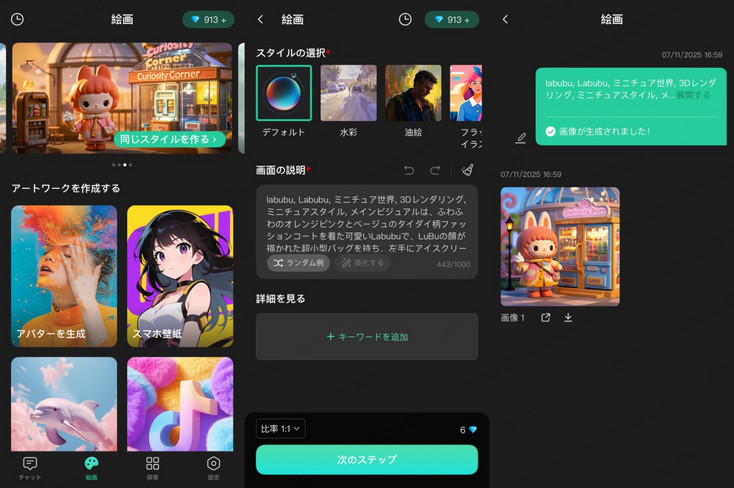
方法2.オンラインでイラスト・画像を生成する
ステップ1 ChatArtの公式サイトにアクセスし、「画像」で「テキストから画像」を選択します。
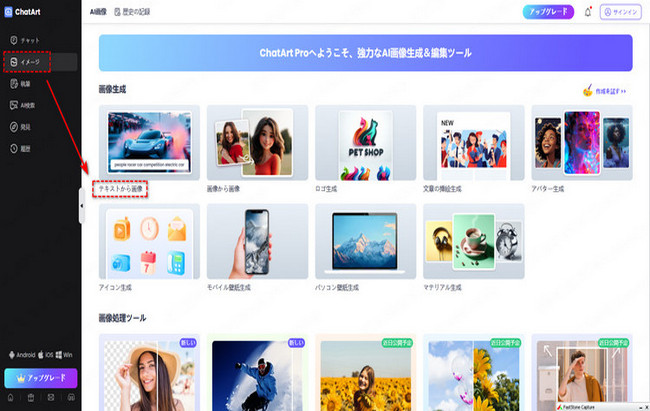
ステップ2 プロンプトを入力し、画像生成AIのモデル・スタイル・画像サイズ・生成枚数を選択して「生成」ボタンをクリックします。
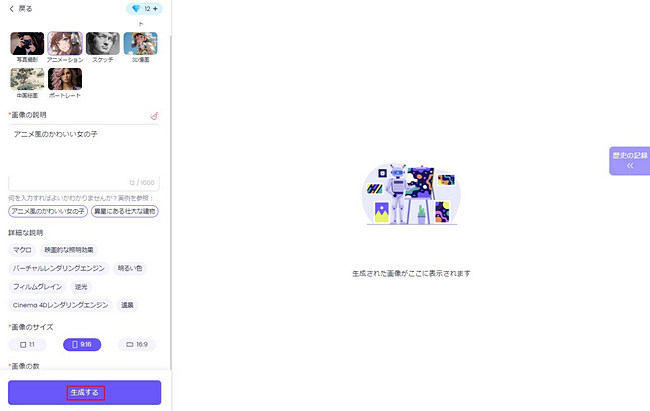
ステップ3 数秒ほど待つと、指定した条件に沿ってAIが自動で画像を生成します。生成した画像をさらに加工することも可能です。
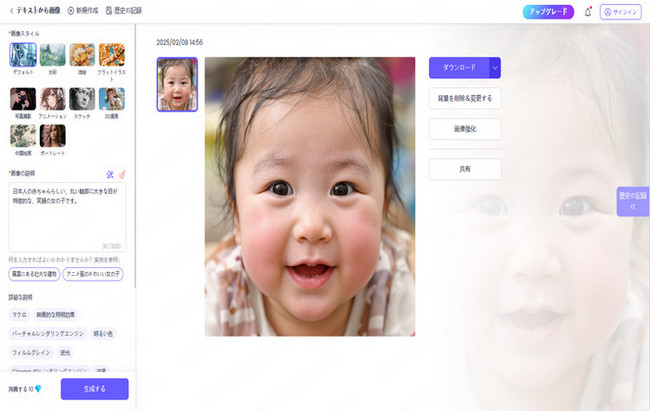
パート8.ヘルプセンター
1.コンテンツを共有する方法
ステップ1共有ボタンをクリックして共有
作成結果インターフェイスに移動し、画面下部には共有ボタンが用意されており、共有ボタンをクリックして興味深いコンテンツを共有できます。
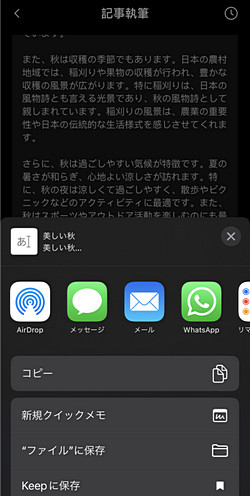
ステップ22.コンテンツをコピーして手動で共有
共有ボタンを使用することに加えて、コンテンツを手動でコピーして別の場所に貼り付けることもできます。
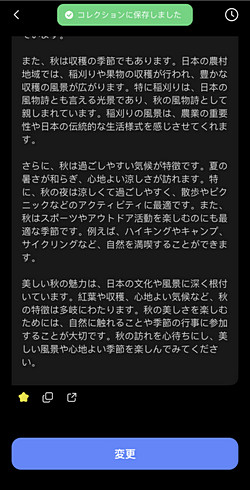
2.コンテンツをマークする方法
ステップ1画面下部星のような「お気に入り」ボタンをクリックして、重要なコンテンツをマークすることができます。
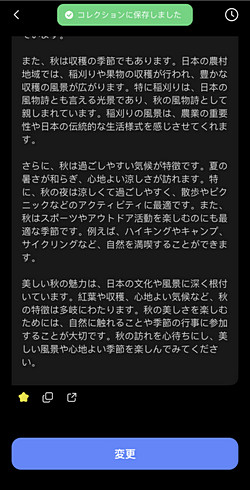
ステップ2「お気に入り管理」ボタンは、作成ページの右上隅にあります。クリックすると、お気に入りページに移動し、マークした内容を確認できます。